调制绿色柔美照片色彩的Photoshop教程
软件云 人气:0
最终效果

一、打开原图素材,按Ctrl + J把背景图层复制一层。
二、创建色相/饱和度调整图层,参数及效果如下图。

三、创建渐变映射调整图层,参数设置如下图,确定后把图层混合模式改为“叠加”,图层不透明度改为:30%。
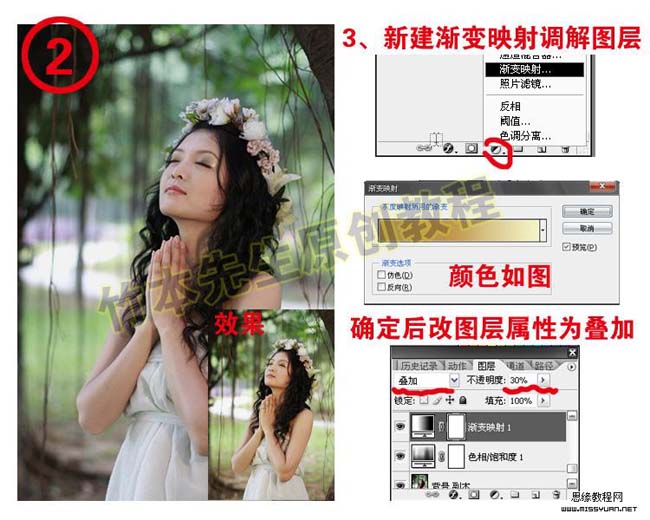
四、把渐变映射调整图层复制一层,图层属性不变,目的是增强图片的饱和度和渲染力度。
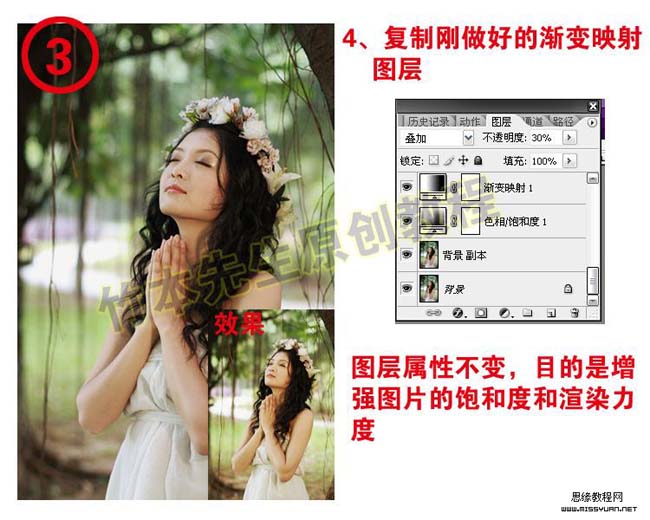
五、新建一个图层选择渐变工具做成下图所示的效果,裁剪和羽化修改得到左图效果。

六、再利用径向渐变工具做黄绿渐变图层。然后把图层混合模式改为“柔光”,图层不透明度改为:20%,加上图层蒙版把皮肤部分用黑色画笔擦出来。
七、创建色彩平衡调整图层,参数设置如下图。

八、合并所有图层,按Ctrl + Alt + ~调出高光选区,按Ctrl + C复制选区内容部分,新建一个图层,按Ctrl + V粘贴,执行:滤镜 > 模糊 > 动感模糊。加上图层蒙版用黑色画笔擦掉不需要部分。

九、添加天使、光斑和字体。
1、新建一个空白图层,选择画笔工具,前景色为白色,选择喜欢的小天使的画笔(笔刷网上有很多,自己到百度里搜索吧),然后在相处的适当位置点击。
2、继续新建一个空白图层,选择画笔工具,前景和背景色,再打开画笔调板。

3、在画笔预设面板中,选择画笔笔尖形状,将间距值设为85%。
4、选择形状动态,将大小抖动设为68%,选择散布,散布数值为:336%,选择颜色动态,前背景抖动为50%,选择其它动态,不透明度抖动为10%,其他值不变,设置好后,在相片上拖动画笔达到自己想要的效果(数值只供参考,多改变几次画笔设置)。
5、添加字体,这里用的是笔泽东主席草擅斋字体。
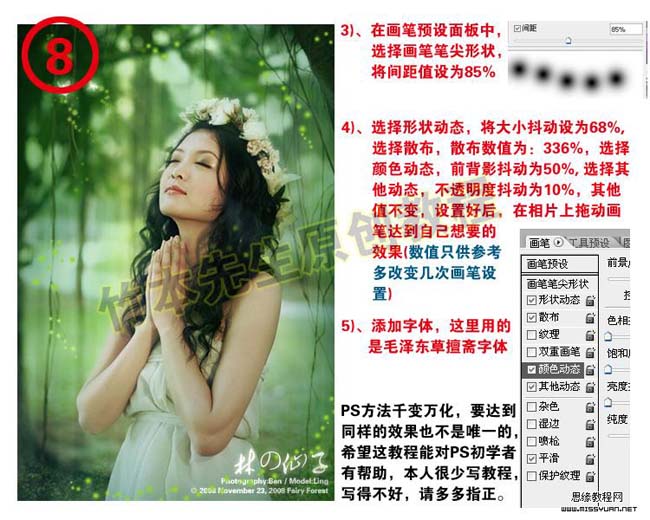
调制绿色柔美照片色彩完成以后的照片效果图:

加载全部内容